InTemp CX502 Single Use Temperature Data Logger Instruction Manual

1 Mga Administrator: Mag-set up ng InTempConnect® account.
Tandaan: Kung ginagamit mo ang logger gamit ang InTemp app lang, lumaktaw sa hakbang 2.
Mga bagong administrator: Sundin ang lahat ng sumusunod na hakbang.
Pagdaragdag lamang ng bagong user: Sundin lamang ang mga hakbang c at d.
- a. Pumunta sa intempconnect.com at sundin ang mga prompt para mag-set up ng administrator account. Makakatanggap ka ng email para i-activate ang account.
- b. Mag-log in sa intempconnect.com at magdagdag ng mga tungkulin para sa mga user na idaragdag mo sa account. Piliin ang Mga Tungkulin mula sa System Setup menu. I-click ang Magdagdag ng Tungkulin, maglagay ng paglalarawan, piliin ang mga pribilehiyo para sa tungkulin at i-click ang I-save.
- c. Piliin ang Mga User mula sa System Setup menu para magdagdag ng mga user sa iyong InTempConnect account. I-click ang Magdagdag ng User at ilagay ang email address at una at apelyido ng user. Piliin ang mga tungkulin para sa user at i-click ang I-save.
- d. Makakatanggap ang mga bagong user ng email para i-activate ang kanilang mga user account.
2 I-download ang InTemp app at mag-log in.
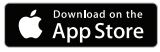
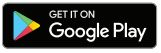
- a. I-download ang InTemp sa isang telepono o tablet.
- b. Buksan ang app at paganahin ang Bluetooth® sa mga setting ng device kung sinenyasan.
- c. Mga user ng InTempConnect: Mag-log in gamit ang iyong InTempConnect account email at password mula sa screen ng InTempConnect User. Mga user lang ng InTemp App: Mag-swipe pakaliwa sa screen ng Standalone User at i-tap ang Gumawa ng Account. Punan ang mga patlang upang lumikha ng isang account at pagkatapos ay mag-log in mula sa screen ng Standalone User.
3 I-configure ang logger.
Mahalaga: Hindi mo maaaring i-restart ang CX502 loggers kapag nagsimula na ang pag-log. Huwag magpatuloy sa mga hakbang na ito hanggang sa handa ka nang gamitin ang mga logger na ito.
Mga gumagamit ng InTempConnect: Ang pag-configure ng logger ay nangangailangan ng sapat na mga pribilehiyo. Ang mga administrator o yaong may mga kinakailangang pribilehiyo ay maaari ding mag-set up ng custom na profiles at mga field ng impormasyon sa paglalakbay. Gawin ito bago kumpletuhin ang mga hakbang na ito. Kung plano mong gamitin ang logger gamit ang InTempVerifyTM app, dapat kang lumikha ng isang profile na pinagana ang InTempVerify. Tingnan ang intempconnect.com/help para sa mga detalye.
Mga user lang ng InTemp App: Kasama sa logger ang preset na profiles. Para mag-set up ng custom na profile, i-tap ang icon ng Mga Setting at i-tap ang CX500 Logger bago kumpletuhin ang mga hakbang na ito. a. Pindutin ang button sa logger para magising ito.
b. I-tap ang icon ng Mga Device sa app. Hanapin ang logger sa listahan at i-tap ito para kumonekta dito. Kung nagtatrabaho ka sa maraming logger, pindutin muli ang button sa logger para dalhin ito sa tuktok ng listahan. Kung hindi lalabas ang logger, tiyaking nasa saklaw ito ng iyong device.
c. Kapag nakakonekta na, i-tap ang I-configure. Mag-swipe pakaliwa at pakanan para pumili ng a
logger profile. Mag-type ng pangalan para sa logger. I-tap ang Start para i-load ang napiling profile sa magtotroso. Mga user ng InTempConnect: Kung naka-set up ang mga field ng impormasyon sa biyahe, ipo-prompt kang maglagay ng karagdagang impormasyon. I-tap ang Start sa kanang sulok sa itaas kapag tapos na.
4 I-deploy at simulan ang logger.
Mahalaga: Hindi mo mai-restart ang CX502 loggers kapag nagsimula na ang pag-log. Huwag magpatuloy sa hakbang na ito hanggang handa ka nang gamitin ang mga logger na ito.
I-deploy ang logger sa lokasyon kung saan mo susubaybayan ang temperatura. Pindutin ang button sa logger sa loob ng 4 na segundo kapag gusto mong simulan ang pag-log (o kung pinili mo ang isang custom na profile, magsisimula ang pag-log batay sa mga setting sa profile). Tandaan: Maaari mo ring i-configure ang logger mula sa InTempConnect sa pamamagitan ng CX Gateway. Tingnan mo intempconnect.com/help para sa mga detalye.
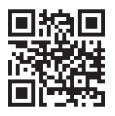
Para sa higit pang impormasyon sa paggamit ng logger at ng InTemp system, i-scan ang code sa kaliwa o pumunta sa intempconnect.com/help.
⚠ BABALA: Huwag gupitin ang bukas, magsunog, magpainit sa itaas ng 85 ° C (185 ° F), o muling magkarga ng baterya ng lithium. Maaaring sumabog ang baterya kung ang logger ay tumambad sa matinding init o mga kundisyon na maaaring makapinsala o makawasak sa kaso ng baterya. Huwag itapon sa apoy ang logger o baterya. Huwag ilantad sa tubig ang mga nilalaman ng baterya. Itapon ang baterya alinsunod sa mga lokal na regulasyon para sa mga baterya ng lithium.
5 I-download ang logger.
Gamit ang InTemp app, kumonekta sa logger at i-tap ang I-download. Ang isang ulat ay naka-save sa app. I-tap ang icon ng Mga Ulat sa app upang view at ibahagi ang mga na-download na ulat. Para mag-download ng maraming logger nang sabay-sabay, i-tap ang Bulk Download sa tab na mga device.
Mga user ng InTempConnect: Kinakailangan ang mga pribilehiyo upang ma-download, preview, at magbahagi ng mga ulat sa app. Awtomatikong ina-upload ang data ng ulat sa InTempConnect kapag na-download mo ang logger. Mag-log in sa InTempConnect upang bumuo ng mga custom na ulat (nangangailangan ng mga pribilehiyo).
Tandaan: Maaari mo ring i-download ang logger gamit ang CX Gateway o ang InTempVerify app. Tingnan ang intempconnect.com/help para sa mga detalye.
© 2016 Onset Computer Corporation. Lahat ng karapatan ay nakalaan. Ang Onset, InTemp, InTempConnect, at InTempVerify ay mga trademark o rehistradong trademark ng Onset Computer Corporation. Ang App Store ay isang marka ng serbisyo ng Apple Inc. Ang Google Play ay isang trademark ng Google Inc. Ang Bluetooth ay isang rehistradong trademark ng Bluetooth SIG, Inc. Ang Bluetooth ay isang rehistradong trademark ng Bluetooth SIG, Inc. Ang lahat ng iba pang mga trademark ay pag-aari ng kani-kanilang mga kumpanya.
# Patent: 8,860,569
19997-M MAN-QSG-CX50x
Test Equipment Depot – 800.517.8431 – Testequipmentdepot.com.

Mga Dokumento / Mga Mapagkukunan
 |
InTemp CX502 Single Use Temperature Data Logger [pdf] Manwal ng Pagtuturo CX502 Single Use Temperature Data Logger, CX502, Single Use Temperature Data Logger, Temperature Data Logger, Data Logger, Logger |